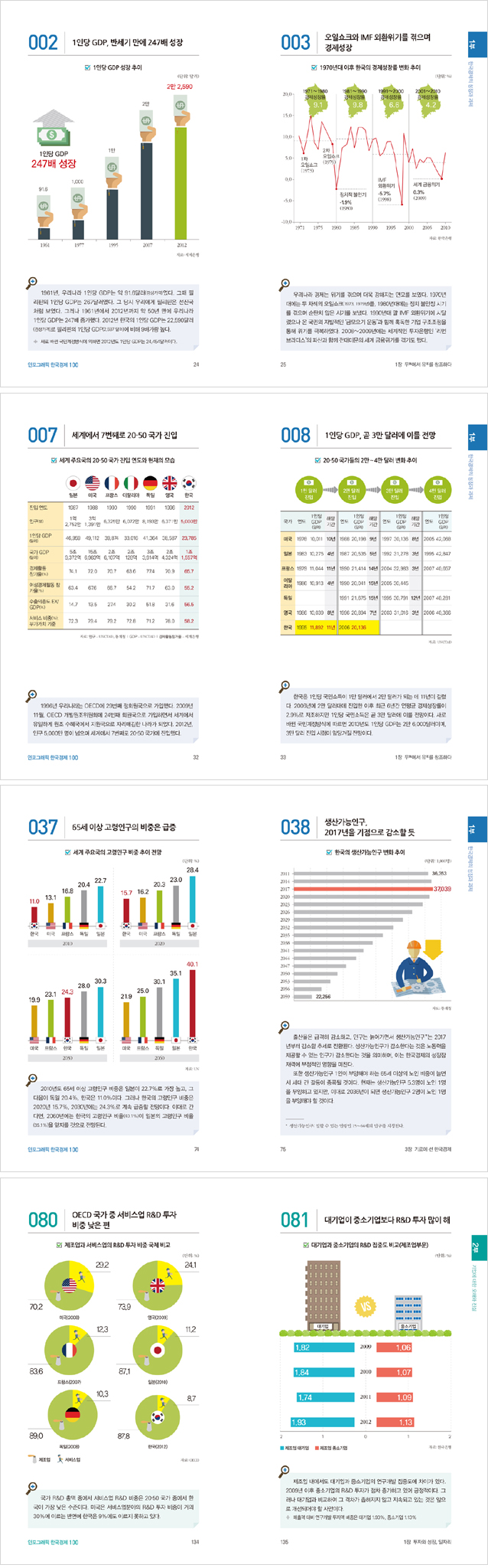윈도우7 설치후 설정 모음 (내가 설치 후 사용하는 자세한 설명)
저는 운영체제를 자주 설치하는 편입니다. PC가 느려지거나 악성코드에 감영되면 그냥 새로 깔아버립니다. 그러다보니 매번 설정해주는게 번거롭고 잊어버리는 것도 많아서 제가 순서대로 하는 설정을 소개할까 합니다.
자주 설치하는게 싫으면 윈도우7을 설치하고 기본적인 설정 후 고스트나 트루이미지 등으로 현재 상태를 이미지로 만들어서 백업을 하면 복구할 때 쉽고 빠르게 할 수 있습니다.
0. 윈도우7설치
먼저 윈도우7을 설치해 줘야겠죠? ^^
1. 랜카드 드라이버 설치
드라이버를 설치합니다. 제품별로 드라이버 설치 CD나 파일을 가지고 있으면 실행해서 설치해 주면 됩니다.
모르면 다음과 같이 드라이버를 찾아주는 프로그램을 이용합니다.
1) 3DP Net설치
3DP Net은 인터넷이 되도록 랜카드 드라이버를 설치해주는 프로그램입니다. 다른 PC에서 다운받아서 USB등으로 옮긴 후 실행해줍니다. 실행하면 먼저 압축을 푸는데요, 편의상 파탕화면에 폴더를 만들어줍니다.
2) 압축이 풀린 폴더로 가서 3DP_Net.exe 파일을 실행합니다.
3) 랜카드 디바이스 선택. 요즘에는 무선과 유선이 다 되는 PC가 대부분이기 때문에 랜카드가 2개가 있는 경우가 흔합니다. 무선, 유선 중 자신이 연결된 것을 우측 리스트에서 고르고 좌측 목록을 클릭합니다.
4) 설치 후 확인하기 위해서 시작 > 검색창에서 “네트워크” 입력 > “네트워크 상태 및 작업 보기” 를 선택합니다.
5) 활성 네트워크 보기에서 로컬 영역 연결 이 보이는지 확인합니다. 랜카드 드라이버가 설치되지 않으면 이 항목이 비어 있습니다. 집에서 공유기나 통신회사에 연결되어 있다면 자동으로 인터넷이 될 겁니다. 그리고 회사처럼 IP를 지정해야 하는 경우에는 IP 주소를 별도로 설정해 줍니다.
2. 각종 드라이버 설치하기
이것도 설치 파일이 있으면 설치하고, 없으면 3DP Chip이라는 훌륭한 프로그램을 이용해서 설치합니다.
3DP Net처럼 선택하면 다운받는 URL로 연결해줍니다. 대부분의 경우 그래픽카드, 사운드카드 드라이버만 잡아주면 일반적인 PC기능은 사용할 수 있습니다.
3. 컴퓨터 해상도 설정
그래픽카드 드라이버가 설치되면 해상도를 자유롭게 설정할 수 있습니다. 본인이 원하는대로 해상도를 설정하고, 모니터를 2개 연결하는 경우에는 둘 다 설정해 줍니다.
4. Administrator 계정을 살리고 로그인하기
대부분의 경우 윈도우7을 설치할 때 새로 만드는 계정으로 사용하는데요, 특수한 목적이 있어서 administrator로 사용을 하거나, 혹은 보안설정을 이것저것 하기 귀찮은 경우 administrator를 바로 사용해 버리면 됩니다.
1) 시작 > 검색창 “컴퓨터 관리” > 컴퓨터 관리 선택
2) 컴퓨터 관리(로컬) > 시스템 도구 > 로컬 사용자 및 그룹 > 사용자 선택 후 우측에서 “Administrator” 선택해서 우클릭 > 속성 선택
3) 사용자가 암호를 변경할 수 없음 체크 해제, 계정 사용 안 함 체크 해제
4) 다시 administrator 계정 우클릭 후 “암호 설정” 클릭
5) 암호 설정하고 확인
6) 시스템종료 옆 세모를 클릭 > 사용자 전환
7) Administrator계정을 로그인 해서 사용
이 방법 말고 다른 방법도 있습니다. 다른 방법을 사용하고 싶으시면 아래의 글을 참고하시면 됩니다.
참고글 : http://iimaster.blog.me/90113155085
5. 폴더에서 확장자 보이도록 바꾸기
1) 윈도우 탐색기 -> 구성 -> 폴더 및 검색 옵션
보호된 운영 체제 파일 숨기기(권장) 체크 해제
숨김 파일, 폴더 및 드라이브 표시 선택
알려진 파일 형식의 파일 확장명 숨기기 체크 해제 후 적용
6. 빠른실행 나오게 하기 (Quick Launcher 아이콘 만들기)
| %APPDATA%\Microsoft\Internet Explorer\Quick Launch |
7. 익스플로러나 워드문서가 같은그룹으로 안 묶이게 하기
작업관리줄 우클릭 > 속성 선택 >
“작업 표시줄 단추 부분을 “항상 단추 하나로 표시, 레이블 숨기기”를 “단추 하나로 표시 안 함” 으로 선택
8. 최적성능으로 조정 (최대한 성능위주로 설정원할 때)
2) 왼쪽 메뉴에서 고급 시스템 설정 선택
3) 고급 탭 선택 > 설정버튼 클릭
4) 항목선택을 조절함
성능위주로 바꾸고 싶다면 “최적성능으로 조정” 클릭하면 체크가 다 없어집니다. 그런데 그렇게 쓰다보니 글꼴이 안예쁘게 되는 거랑 그림파일 미리보기가 되지 않아 다음 두가지는 체크를 해주는게 편합니다.
* 아이콘 대신 미리 보기로 표시 (안하면 탐색기에서 보기 옵션을 큰아이콘으로 해도 그림 미리보기가 안 됨)
* 화면 글꼴의 가장자리 다듬기 (안하면 운영체제와 프로그램에서 글꼴이 깨짐)
(자세한 설명 바로가기 - 윈도우7설정-고급시스템설정 중 성능 설정)
9. 프로그램이 그룹으로 나오지 않고 하나씩 표시되게 하기
작업표시줄 > 마우스우클릭해서 속성 > 작업표시줄 > 작업표시줄 단추를 "단추 하나로 표시 안 함" 선택
10. 윈도우7 검색기능 끄기/켜기
PC사양이 낮아서 속도를 높이고 싶은 경우 검색기능을 끔참고문서 : http://arch7.net/236
11. 자동 업데이트 켜기 또는 끄기
자동 업데이트가 되면 보안성이 향상되는 장점이 있지만 인터넷 익스플로러의 버전을 높이고 싶지 않은 경우에도 버전이 올라가 버린다던가, 내가 원하지 않은 업데이트가 된다던가 할 수 있습니다. 이럴 때는 설정을 자기가 원하는데로 수정합니다.
1) 시작 > 검색창에 “자동 업데이트” > 자동 업데이트 켜기 또는 끄기 선택
2) 업데이트 설치 방법 선택
저는 개인적으로 업데이트를 확인하지만 다운로드 및 설치 여부는 직접 선택 항목을 고릅니다. 내용을 확인하고 대부분의 업데이트(보안상 업데이트)는 설치합니다. 그리고 설치하지도 않는 업데이트를 다운로드 하는것은 의미가 없기 때문에 확인후에 다운로드 하고 설치하고 있습니다.
'IT 개발 > OS-WINDOW' 카테고리의 다른 글
| VMWare Workstation 11설치 (0) | 2015.03.02 |
|---|---|
| 또다시 익스플로러11로 업데이트 되었습니다. (0) | 2015.03.02 |
| 윈7깔때할일 (0) | 2015.02.16 |
| 윈도우7설정-고급시스템설정 중 성능 설정 (0) | 2015.02.09 |
| 노트북 화면을 닫아도 컴퓨터가 꺼지지 않도록 하기 (0) | 2015.01.13 |